Файловая система – это способ организации файлов и каталогов на носителе информации, таком как жесткий диск или флеш-накопитель. В зависимости от типа файловой системы, с которой работает ваше устройство, могут быть доступны различные функции и ограничения.
Чтобы узнать, какая файловая система используется на вашем устройстве, вы можете воспользоваться несколькими простыми способами. Один из них – это использование командной строки. Для этого откройте командную строку, введите команду "fsutil fsinfo volumeinfo C:" (замените "C:" на букву диска, который вас интересует) и нажмите Enter. В результате вы увидите информацию о типе файловой системы и другие данные о выбранном диске.
Другой способ – это использование проводника Windows. Откройте проводник, найдите диск, который вас интересует, и щелкните правой кнопкой мыши на его значке. В контекстном меню выберите "Свойства", а затем перейдите на вкладку "Общие". В разделе "Тип файловой системы" будет указана информация о типе файловой системы диска.
Теперь вы знаете несколько способов узнать тип файловой системы на вашем устройстве. Эта информация может оказаться полезной, особенно если вы планируете форматировать диск или устанавливать операционную систему.
Как узнать тип файловой системы: подробная инструкция

Файловая система определяет способ организации и хранения данных на носителе информации, таком как жесткий диск или флеш-память. Знание типа файловой системы может быть полезно при устранении ошибок, форматировании или установке новой операционной системы. В этой инструкции мы расскажем, как узнать тип файловой системы в операционных системах Windows, Mac и Linux.
Windows
В Windows можно узнать тип файловой системы с помощью командной строки или Проводника. Вот два способа:
- Командная строка:
- Проводник:
1. Откройте командную строку, нажав Win + R и введя "cmd".
2. Введите команду chkdsk C: (замените C на букву диска, о котором хотите узнать).
1. Откройте Проводник и найдите диск, о котором хотите узнать тип файловой системы.
2. Нажмите правой кнопкой мыши на диск и выберите "Свойства".
3. Во вкладке "Общие" найдите "Файловая система" - это указывает на тип файловой системы.
Mac
В macOS можно узнать тип файловой системы с помощью программы "Дисковая утилита". Вот как это сделать:
- Перейдите в "Программы" > "Служебные программы" > "Дисковая утилита".
- Выберите диск, о котором хотите узнать тип файловой системы.
- Во вкладке "Информация" найдите "Формат диска" - это указывает на тип файловой системы.
Linux
В Linux можно узнать тип файловой системы с помощью команды "df". Вот как это сделать:
- Откройте терминал.
- Введите команду
df -Th.
Теперь вы знаете, как узнать тип файловой системы в операционных системах Windows, Mac и Linux. Используйте эту информацию для решения проблем и настройки вашего компьютера.
Методы определения типа файловой системы

Определение типа файловой системы на диске можно выполнить с помощью различных методов. В этом разделе мы рассмотрим несколько основных способов определения типа файловой системы.
1. Использование командной строки:
| Операционная система | Команда |
|---|---|
| Windows | fsutil fsinfo volumeinfo C: |
| Linux | df -T /dev/sda1 |
| Mac OS | diskutil info /dev/disk0s2 | grep 'File System Personality' |
2. Использование сторонних утилит:
Существуют сторонние программы, которые специализируются на определении типа файловой системы. Например, в Windows это может быть утилита "Disk Management", а в Linux - "GParted".
3. Открытие свойств диска:
В операционных системах Windows и Mac OS можно открыть свойства диска и посмотреть тип файловой системы в соответствующем разделе.
Обратите внимание, что некоторые методы могут быть доступны только при наличии необходимых привилегий или установленных программ. Поэтому выбор метода может зависеть от конкретной ситуации и операционной системы.
Как узнать тип файловой системы в Windows
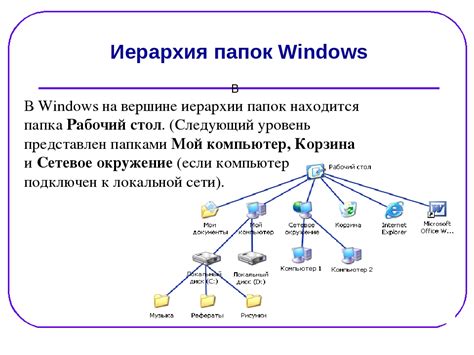
В операционной системе Windows существует несколько способов узнать тип файловой системы, используемой на жестком диске или флеш-накопителе. Рассмотрим наиболее распространенные из них:
- Использование командной строки:
- Откройте командную строку. Для этого нажмите комбинацию клавиш Win + R, введите
cmdи нажмите Enter. - Введите команду
diskpartи нажмите Enter. Откроется новое окно командной строки. - Введите команду
list volumeи нажмите Enter. В результате будут отображены все разделы диска и их тип файловой системы. - Найдите нужный раздел и обратите внимание на значение в столбце "ФС" (файловая система).
- Нажмите комбинацию клавиш Win + R, введите
diskmgmt.mscи нажмите Enter. Откроется диспетчер дисков. - Найдите нужный диск или флеш-накопитель в списке и обратите внимание на значение в столбце "Файловая система".
- Откройте проводник.
- Найдите нужный диск или флеш-накопитель в списке и щелкните правой кнопкой мыши.
- Выберите "Свойства" или "Properties" в контекстном меню.
- В открывшемся окне выберите вкладку "Общие". Там будет указан тип файловой системы.
Выберите удобный для вас способ и получите информацию о типе файловой системы в Windows. Эта информация может быть полезна при установке программ, работе с дисками, а также при решении проблем с файлами и папками на компьютере.
Как определить тип файловой системы на Linux
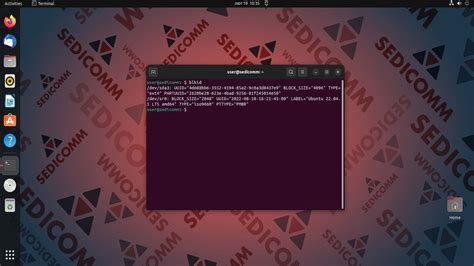
В операционной системе Linux существует несколько способов узнать тип файловой системы, используемый на разделе или устройстве. Эта информация может быть полезной при управлении и анализе файловой системы.
Вот несколько команд, которые можно использовать:
| Команда | Описание |
|---|---|
| df -T | Показывает информацию о свободном месте в файловой системе, а также её тип |
| mount | grep "^/dev" | |
| lsblk -f | Отображает информацию о блочных устройствах, включая типы файловых систем |
Кроме того, вы можете использовать команду file -s с указанием пути к разделу или устройству, чтобы узнать тип файловой системы. Например:
file -s /dev/sda1
Это позволит определить тип файловой системы на разделе /dev/sda1.
Зная тип файловой системы, вы можете принимать соответствующие решения при работе с файлами и директориями на Linux.
Как узнать тип файловой системы на Mac

Узнать тип файловой системы, используемой на вашем Mac, очень просто. Вот несколько способов, которые помогут вам сделать это.
Способ 1: Использование командной строки
1. Откройте приложение "Terminal" на вашем Mac. Можно найти его в папке "Утилиты" внутри папки "Программы".
2. В окне Terminal введите команду "diskutil info /" и нажмите клавишу "Return".
3. Найдите строку, содержащую поле "File System Personality". Рядом с этим полем будет указан тип файловой системы вашего диска, например, "APFS" или "Mac OS Extended".
Способ 2: Использование информации о диске
1. Откройте Finder на вашем Mac.
2. В боковой панели Finder выберите "Все файлы" или "Место" или "Устройства", в зависимости от вашей текущей версии macOS.
3. В списке дисков найдите тот, на котором вы хотите узнать тип файловой системы.
4. Щелкните правой кнопкой мыши на этом диске и выберите "Информация".
5. В появившемся окне информации о диске найдите поле "Формат" или "Тип файловой системы". Тут будет указан тип файловой системы вашего диска.
Теперь вы знаете, как узнать тип файловой системы на Mac. Эта информация может быть полезна при работе с дисками и устройствами на вашем компьютере.